解除电脑开机密码的简单步骤(轻松解决电脑开机密码问题)
- 生活妙招
- 2024-06-01
- 34
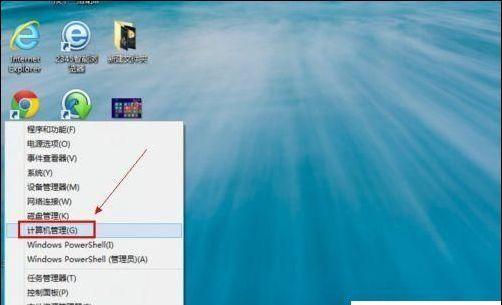
在我们日常使用电脑的过程中,有时候会因为各种原因忘记了自己设定的开机密码,这给我们带来了不便。然而,解除电脑开机密码并不是一件复杂的事情。本文将向大家介绍解除电脑开机密...
在我们日常使用电脑的过程中,有时候会因为各种原因忘记了自己设定的开机密码,这给我们带来了不便。然而,解除电脑开机密码并不是一件复杂的事情。本文将向大家介绍解除电脑开机密码的简单步骤,帮助大家轻松应对这个问题。
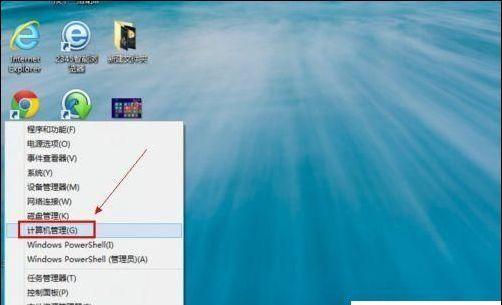
1.安全性重要性(介绍开机密码的安全性重要性)
开机密码是保护电脑数据安全的重要手段,它可以防止未经授权的访问和使用。
2.检查键盘连接(检查键盘是否连接正常)
在解除开机密码之前,首先要确保键盘连接正常,以免因为键盘故障导致无法输入密码。
3.重启电脑进入安全模式(说明进入安全模式的方法)
通过重启电脑并按下特定的键进入安全模式,可以绕过开机密码进行登录。
4.使用管理员账户(介绍使用管理员账户来解除密码)
如果你拥有管理员账户,可以直接通过该账户进行密码重置或删除。
5.使用安全模式下的管理员账户(详细说明如何在安全模式下使用管理员账户)
进入安全模式后,可以使用预设的管理员账户进行密码修改或删除。
6.使用系统恢复工具(介绍系统恢复工具的作用和使用方法)
系统恢复工具是一个强大的工具,可以帮助我们解决各种系统问题,包括忘记的开机密码。
7.重置Microsoft账户密码(介绍如何通过重置Microsoft账户密码来解锁电脑)
如果你使用的是Microsoft账户登录电脑,可以通过重置账户密码来解除开机密码。
8.使用第三方密码重置工具(推荐一些可靠的第三方密码重置工具)
有一些第三方工具可以帮助我们解除开机密码,但是需要小心选择可信度高的工具。
9.参考相关教程(推荐一些相关的教程或视频资源)
在网上有许多关于解除开机密码的教程和视频资源,可以参考学习。
10.重要数据备份(强调在操作前要及时备份重要数据)
在解除开机密码之前,务必要备份好重要的数据,以防操作过程中数据丢失。
11.密码保护的建议(提供一些设置密码的建议)
在设置开机密码时,应尽量遵循一些密码保护的建议,如使用复杂的密码组合等。
12.避免忘记密码的方法(提供一些避免忘记密码的方法)
可以通过一些方法避免忘记开机密码,如使用密码管理工具或设置提示问题等。
13.定期更换密码(强调定期更换密码的重要性)
为了增强系统安全性,定期更换开机密码是一个不错的选择。
14.密码管理工具的使用(介绍一些常见的密码管理工具)
可以使用一些密码管理工具来帮助我们安全地保存和管理密码。
15.(解除电脑开机密码的简单步骤)
通过本文介绍的简单步骤,我们可以轻松解除电脑开机密码,并且可以采取一些措施来避免忘记密码的问题。
忘记电脑开机密码并不是个大问题,通过按照本文介绍的简单步骤进行操作,我们可以轻松解除开机密码。同时,我们还提供了一些避免忘记密码和加强密码保护的方法,希望能帮助大家更好地保护电脑安全。
如何解除电脑开机密码
在使用电脑时,我们经常会设置开机密码来保护个人隐私和数据安全。然而,有时我们可能会忘记密码或因其他原因需要解除电脑开机密码。本文将介绍一些简单的步骤,帮助你解除电脑开机密码,让你重新获得对电脑的完全访问。
一、了解密码类型
二、尝试默认密码
三、使用安全模式进入电脑
四、使用密码重置工具
五、使用系统恢复选项
六、重置微软账户密码
七、通过BIOS重置密码
八、从其他用户账户重置密码
九、联系厂商技术支持
十、备份数据并重新安装系统
十一、使用命令提示符重置密码
十二、从系统修复工具重置密码
十三、使用第三方软件重置密码
十四、定期备份数据以避免密码遗忘
十五、创建强密码以提高安全性
1.了解密码类型:了解不同类型的密码可以帮助你选择正确的解决方案。常见的密码类型包括开机密码、BIOS密码、微软账户密码等。
2.尝试默认密码:某些电脑或操作系统会默认设置一些常用密码,比如“123456”、“password”等。可以尝试这些默认密码进行解锁。
3.使用安全模式进入电脑:在Windows系统中,通过进入安全模式可以绕过开机密码,进入系统进行修改或重置密码的操作。
4.使用密码重置工具:有一些第三方密码重置工具可以帮助你解除电脑开机密码,比如Ophcrack、OfflineNTPassword&RegistryEditor等。
5.使用系统恢复选项:通过系统恢复选项中的重置功能,你可以重新设置电脑的密码,并恢复到出厂设置。
6.重置微软账户密码:如果你使用的是微软账户登录Windows系统,可以通过微软账户官方网站或其他设备重置密码。
7.通过BIOS重置密码:在某些情况下,你可以通过重置BIOS来解除电脑开机密码。这需要打开电脑主板,并清除CMOS设置。
8.从其他用户账户重置密码:如果你有其他用户账户且有管理员权限,可以通过登录其他账户并重置密码来解除开机密码。
9.联系厂商技术支持:如果你无法解决问题,可以联系电脑厂商的技术支持部门,获取专业的帮助和指导。
10.备份数据并重新安装系统:如果无法解除开机密码,你可以备份重要数据并重新安装操作系统,从而清除密码。
11.使用命令提示符重置密码:通过在安全模式下使用命令提示符,你可以输入特定的命令来重置密码。
12.从系统修复工具重置密码:在一些Windows安装盘中,有系统修复工具可以帮助你重置密码。
13.使用第三方软件重置密码:除了之前提到的密码重置工具,还有其他一些第三方软件也可以用来解除电脑开机密码。
14.定期备份数据以避免密码遗忘:为了避免将来忘记密码的困扰,定期备份数据是一种明智的做法,可以保证数据安全。
15.创建强密码以提高安全性:在设置电脑开机密码时,使用复杂的、包含字母、数字和符号的强密码可以提高系统的安全性。
忘记或需要解除电脑开机密码是我们可能会遇到的问题之一。通过本文介绍的这些简单步骤,你可以找到适合自己的解决方案,并重新访问你的电脑。无论是通过默认密码、安全模式、密码重置工具还是其他方法,解除电脑开机密码并不是一件难事。重要的是保持数据备份和设置强密码,以提高电脑的安全性。
本文链接:https://www.zuowen100.com/article-1022-1.html

